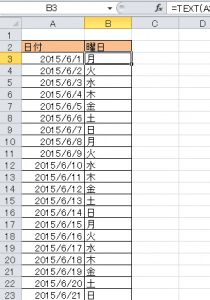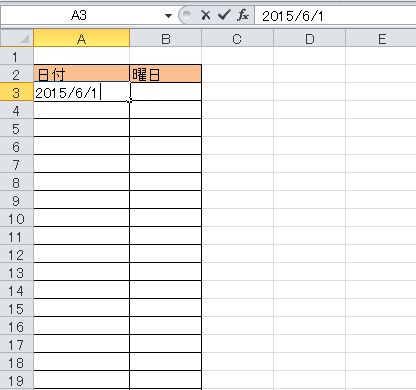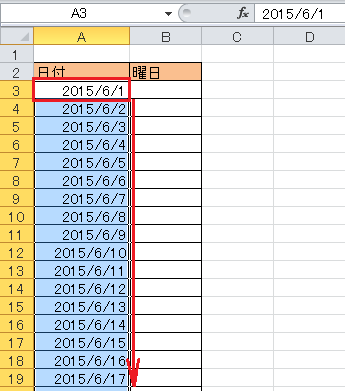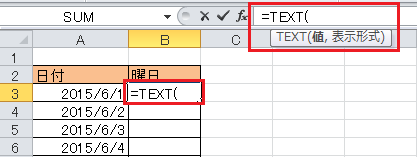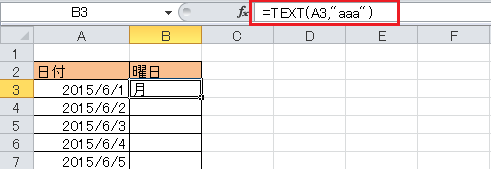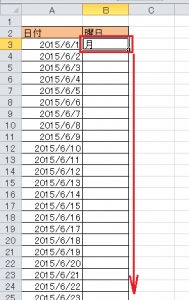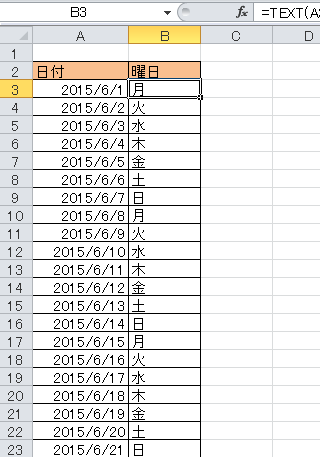勤務表などをエクセルで作成する場合に日付と曜日を記載することがありますが、これをカレンダーを見ながら毎月手作業で修正するのは手間がかかりますし、修正漏れなどのミスにもつながります。このような場合には関数を使うことで解決することができます。
ここでは、エクセルの関数で日付の値を取得して曜日のみを自動で入力する方法について説明します。
エクセル関数で日付から曜日を取得して入力する方法
勤務表などをエクセルで作成するときに日付と曜日を記入することはよくあると思いますが、エクセル関数TEXTを使うことで日付の欄から値を取得して曜日のみを表示することができます。
以下ではその手順について説明します。
1.日付を入力する
まずはA3に月初の日付を入力します。
ここでは2015/6/1と入力します。
続いてA3のセルをオートフィルで下方向ににコピーします。
2.関数を入力する
B3のセルに関数=TEXT(値,表示形式)を入力します。
3.値と表示形式を指定する
続いて値の部分に「A3」表示形式の部分に「”aaa”」を入力します。
4.関数をコピーする
B3セルをオートフィルで下方向にコピーします。
すると以下の図のようになります。
TEXT関数を使って日付の入力されたセルから値を取得し曜日を自動的に表示するための手順についての説明は以上となります。
ここでB3セルは「月」と表示されていますが、関数内の表示形式を「”aaaa”」とすると「月曜日」になり、「”(aaa)”」とすると「(月)」となります。
まとめ
エクセル関数で日付から曜日を取得して入力する方法
- 日付を入力する
- 関数を入力する
- 値と表示形式を指定する
- 関数をコピーする